

Blenderのサブディビジョンサーフェス
サブディビジョンサーフェスというのは、ポリゴンを見掛け上分割する、ということだと思う。そんなことして何が嬉しいかというと、立方体などの単純な形から有機的な形状を作りこんで行くのがとても楽になる、とかそういうことだろう。たぶん。
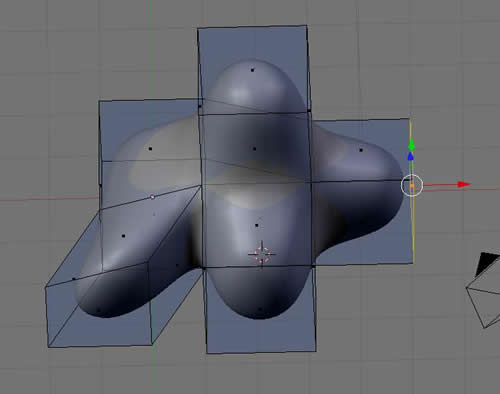
▲有機的な形状?

▲サブディビジョンサーフェス
ポイントは、分割してポリゴンがめちゃめちゃ細かくなってるんだけど、編集上は単なる立方体として扱えるところだ。
やり方
モードを「Object Mode」に、PanelsをEditing(F9)に変更
Modifersパネルの「Add Modifer」をクリック
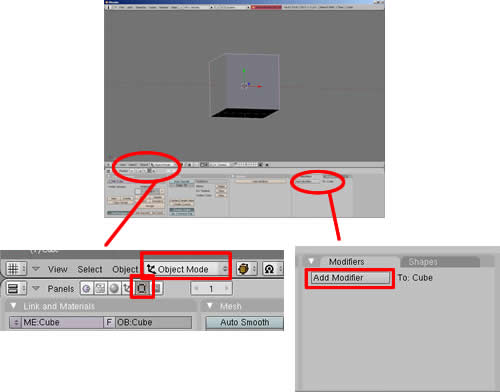
メニューが出てくるので、「Subsurf」を選択
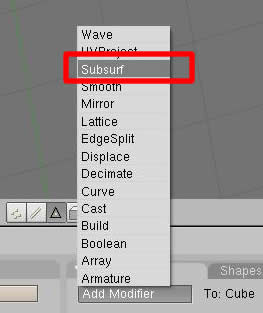
ModifersパネルにSubsurfの項目が現れるので、「Levels:1」の右にある三角マークを二回クリック
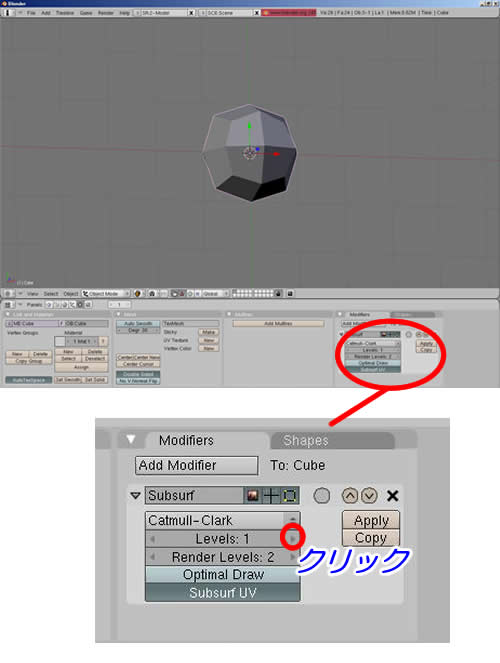
クリックするほど、見掛け上のポリゴンは細かく分割されるが、やり過ぎると動作が重くなるので注意しよう。次の手順は必須というわけではないが、形状をまるっ、とさせておく。
Link and MaterialsパネルのSet Smoothボタンをクリック
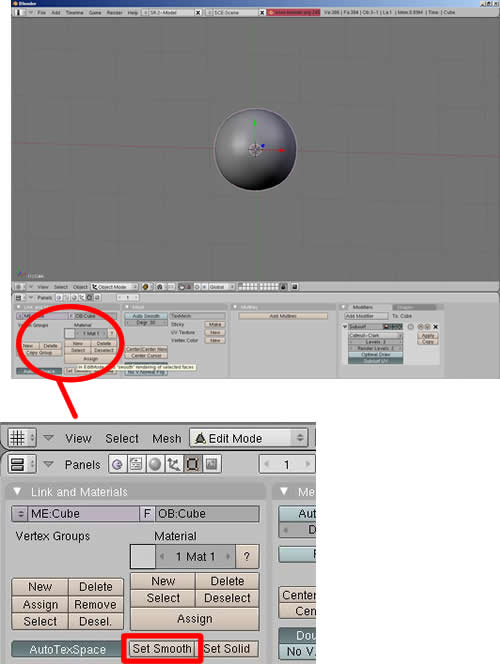
さて、これで準備は完了だ。「押し出し」をしてみよう。
「Edit Mode」に切り替え(またはTabキーを押す)、Face select mode(面選択モード)をクリック
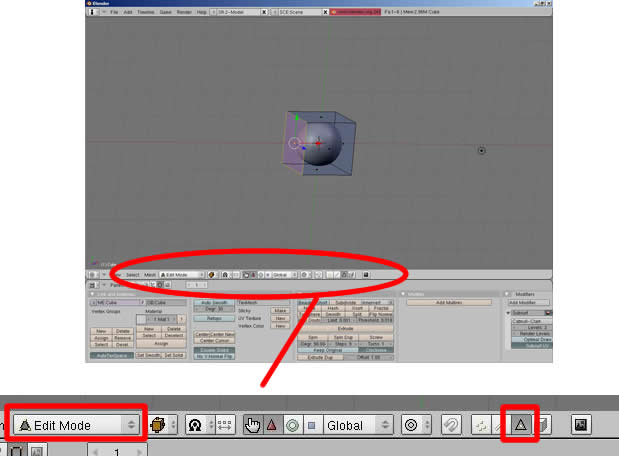
▲三角アイコンがFace select mode
右クリックで面を選択
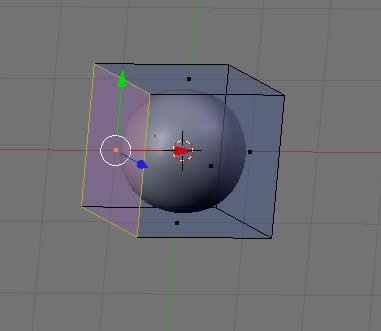
なお、すべての面が選択されてしまっているときは、キーボードのAを押して、いったん選択を解除してから、改めて面を選択しよう。
キーボードの「E」を押し、マウスを移動させ、左クリックで押し出し距離を確定する。
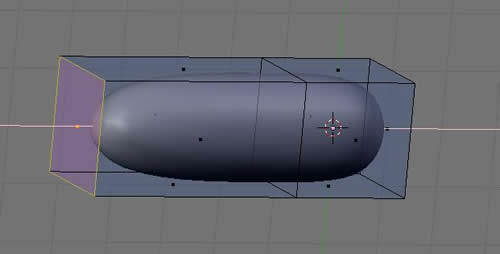
▲にゅるっ
マウスの動きに従って、面がにゅるっと伸びる。これはなかなか楽しい。他の面も押し出して、ひよこ饅頭もどきの形にしてみた。
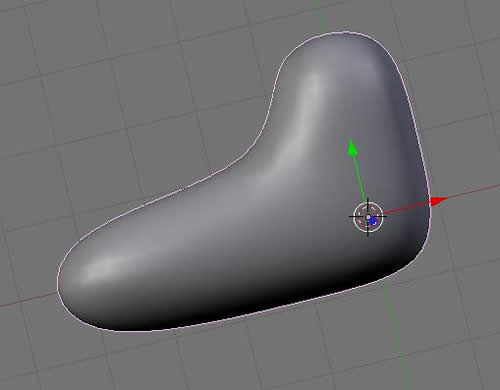
▲ひよこ饅頭?
最後に、見掛け上分割したポリゴンを確定(フリーズ)してみよう。
Object Modeに切り替え、Modifiersパネルに表示されているSubsurfの「Apply」ボタンをクリック

ポリゴンが分割され、分割後のポリゴンに対して編集ができるようになる。
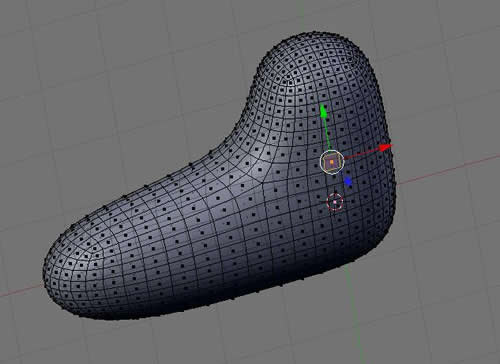
▲分割されたポリゴン